Удаленная топология

Локальная топология
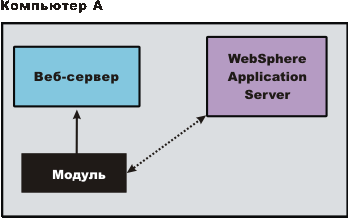
Начало работы
Путеводители установки
модулей:
| Сценарий удаленной установки | Сценарий локальной установки | |||||||||||||||||||||||||||||||||||||||||||||||||||||||||||||||||||||||||||||||||||||||||||||
|---|---|---|---|---|---|---|---|---|---|---|---|---|---|---|---|---|---|---|---|---|---|---|---|---|---|---|---|---|---|---|---|---|---|---|---|---|---|---|---|---|---|---|---|---|---|---|---|---|---|---|---|---|---|---|---|---|---|---|---|---|---|---|---|---|---|---|---|---|---|---|---|---|---|---|---|---|---|---|---|---|---|---|---|---|---|---|---|---|---|---|---|---|---|---|
Типичная среда |
|
|
||||||||||||||||||||||||||||||||||||||||||||||||||||||||||||||||||||||||||||||||||||||||||||
Установка и настройка |
|
|
||||||||||||||||||||||||||||||||||||||||||||||||||||||||||||||||||||||||||||||||||||||||||||
Восстановление файла plugin-cfg.xml |
Во время настройки в каталоге каталог-модулей/config/имя-веб-сервера в системе B устанавливается временный файл plugin-cfg.xml. Файл plugin-cfg.xml автоматически восстанавливается службой настройки модулей веб-сервера. Для применения действующего файла plugin-cfg.xml с сервера приложений распространите файл plugin-cfg.xml , как описано в следующем разделе. |
Файл plugin-cfg.xml автоматически восстанавливается службой настройки модулей веб-сервера. Файл plugin-cfg.xml генерируется в каталоге каталог-профайла/config/cells/ячейка/nodes/узел/servers/имя-веб-сервера при создании определения веб-сервера. |
||||||||||||||||||||||||||||||||||||||||||||||||||||||||||||||||||||||||||||||||||||||||||||
Распространение файла plugin-cfg.xml |
Служба настройки модулей веб-сервера распространяет файл plugin-cfg.xml автоматически только для IBM HTTP Server. Для включения автоматического распространения выполните разовую настройку. Для всех других веб-серверов распространите файл конфигурации модуля вручную, скопировав файл plugin-cfg.xml из каталога каталог-профайла/config/cells/ячейка/nodes/узел/servers/имя-веб-сервера в системе A в каталог каталог-модулей/config/имя-веб-сервера в системе B. |
Для перемещения файла plugin-cfg.xml из каталога каталог-профайла/config/cells/ячейка/nodes/узел/servers/имя-веб-сервера в каталог каталог-модулей/config/имя-веб-сервера используйте опцию propagate. | ||||||||||||||||||||||||||||||||||||||||||||||||||||||||||||||||||||||||||||||||||||||||||||
Удаленная топология |
Локальная топология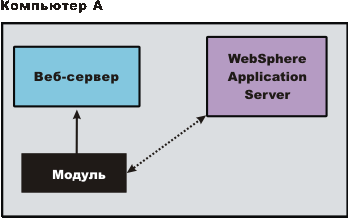 |
Установка модулей веб-сервера для распределенных сред (ячеек) |
||||||||||||||||||||||||||||||||||||||||||||||||||||||||||||||||||||||||||||||||||||||||||||||||||||||||||||||||||||||||||||||||
| |
Сценарий удаленной распределенной установки | Сценарий локальной распределенной установки | ||||||||||||||||||||||||||||||||||||||||||||||||||||||||||||||||||||||||||||||||||||||||||||||||||||||||||||||||||||||||||||||
|---|---|---|---|---|---|---|---|---|---|---|---|---|---|---|---|---|---|---|---|---|---|---|---|---|---|---|---|---|---|---|---|---|---|---|---|---|---|---|---|---|---|---|---|---|---|---|---|---|---|---|---|---|---|---|---|---|---|---|---|---|---|---|---|---|---|---|---|---|---|---|---|---|---|---|---|---|---|---|---|---|---|---|---|---|---|---|---|---|---|---|---|---|---|---|---|---|---|---|---|---|---|---|---|---|---|---|---|---|---|---|---|---|---|---|---|---|---|---|---|---|---|---|---|---|---|---|---|---|
Типичная среда |
|
|
||||||||||||||||||||||||||||||||||||||||||||||||||||||||||||||||||||||||||||||||||||||||||||||||||||||||||||||||||||||||||||||
Установка и настройка |
|
|
||||||||||||||||||||||||||||||||||||||||||||||||||||||||||||||||||||||||||||||||||||||||||||||||||||||||||||||||||||||||||||||
Восстановление файла plugin-cfg.xml |
Во время настройки в каталоге
каталог-модулей/config/имя-веб-сервера в системе C устанавливается временный файл
plugin-cfg.xml. Файл plugin-cfg.xml автоматически восстанавливается службой настройки модулей веб-сервера. Для применения реально существующего файла plugin-cfg.xml с сервера приложений распространите файл plugin-cfg.xml, как описано в следующем разделе. |
Файл plugin-cfg.xml генерируется в каталоге
каталог-профайла/config/cells/ячейка/nodes/узел/servers/имя-веб-сервера при
создании определения веб-сервера.
Восстанавливайте файл plugin-cfg.xml в определении веб-сервера на сервере приложений всякий раз, когда изменяется конфигурация. Веб-сервер имеет прямой доступ к этому файлу, когда бы он не восстанавливался. Когда служба настройки модулей веб-сервера (служба администрирования) включена в системе A, то файл plugin-cfg.xml автоматически генерируется для всех веб-серверов. |
||||||||||||||||||||||||||||||||||||||||||||||||||||||||||||||||||||||||||||||||||||||||||||||||||||||||||||||||||||||||||||||
Распространение файла plugin-cfg.xml |
Служба настройки модулей веб-сервера распространяет файл plugin-cfg.xml автоматически только для IBM HTTP Server. Для включения автоматического распространения выполните разовую настройку, описанную в последнем разделе этого путеводителя. Для всех других веб-серверов распространите файл конфигурации модуля, вручную скопировав файл plugin-cfg.xml из каталога каталог-профайла /config/cells/ячейка/nodes/узел/servers/имя-веб-сервера в системе A в каталог каталог-модулей/config/имя-веб-сервера в системе C. |
Для перемещения файла plugin-cfg.xml из каталога каталог-профайла/config/cells/ячейка/nodes/узел/servers/имя-веб-сервера в каталог каталог-модулей/config/имя-веб-сервера используйте опцию propagate. | ||||||||||||||||||||||||||||||||||||||||||||||||||||||||||||||||||||||||||||||||||||||||||||||||||||||||||||||||||||||||||||||
Удаленная топология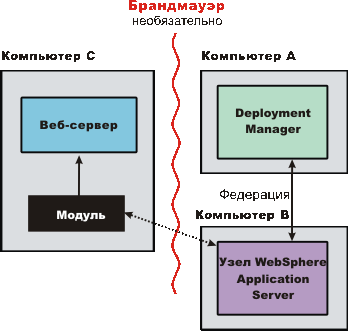 |
Локальная топология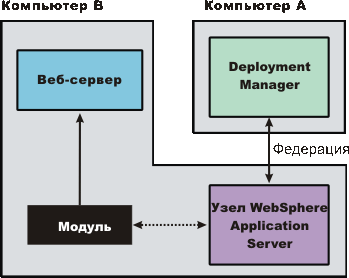 |